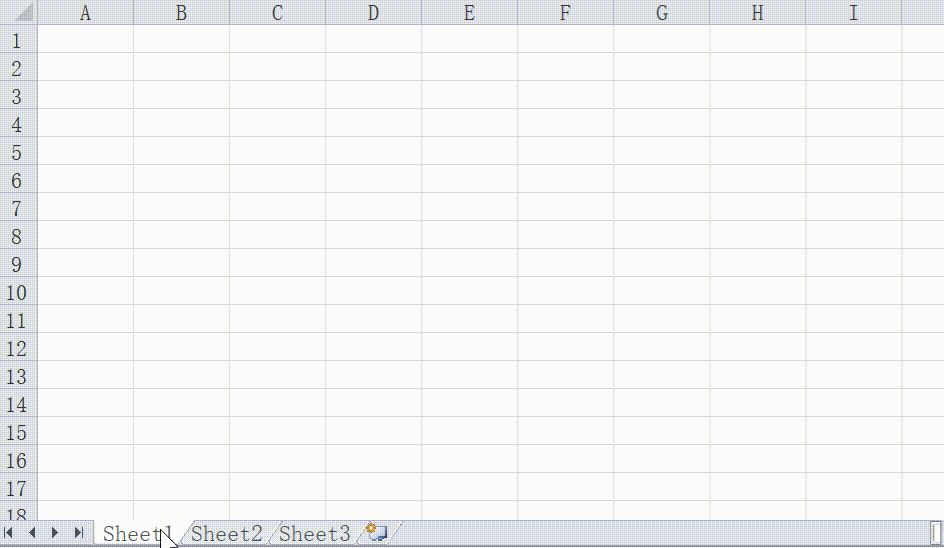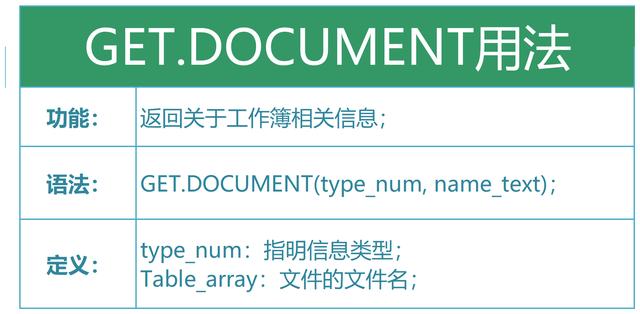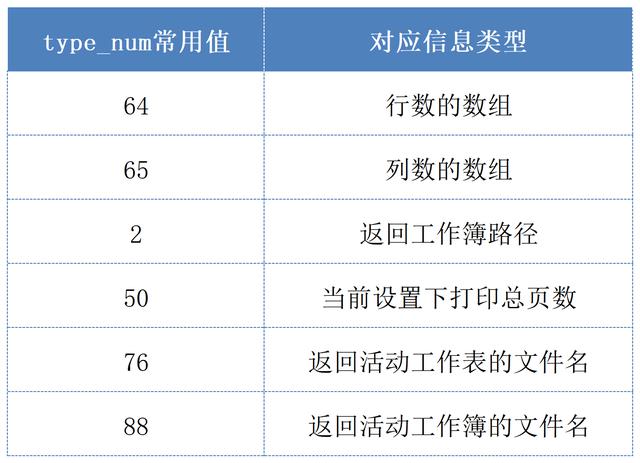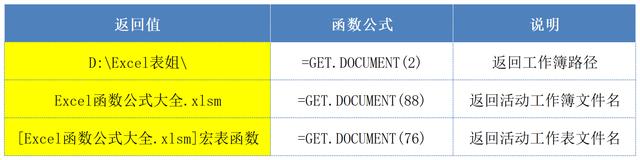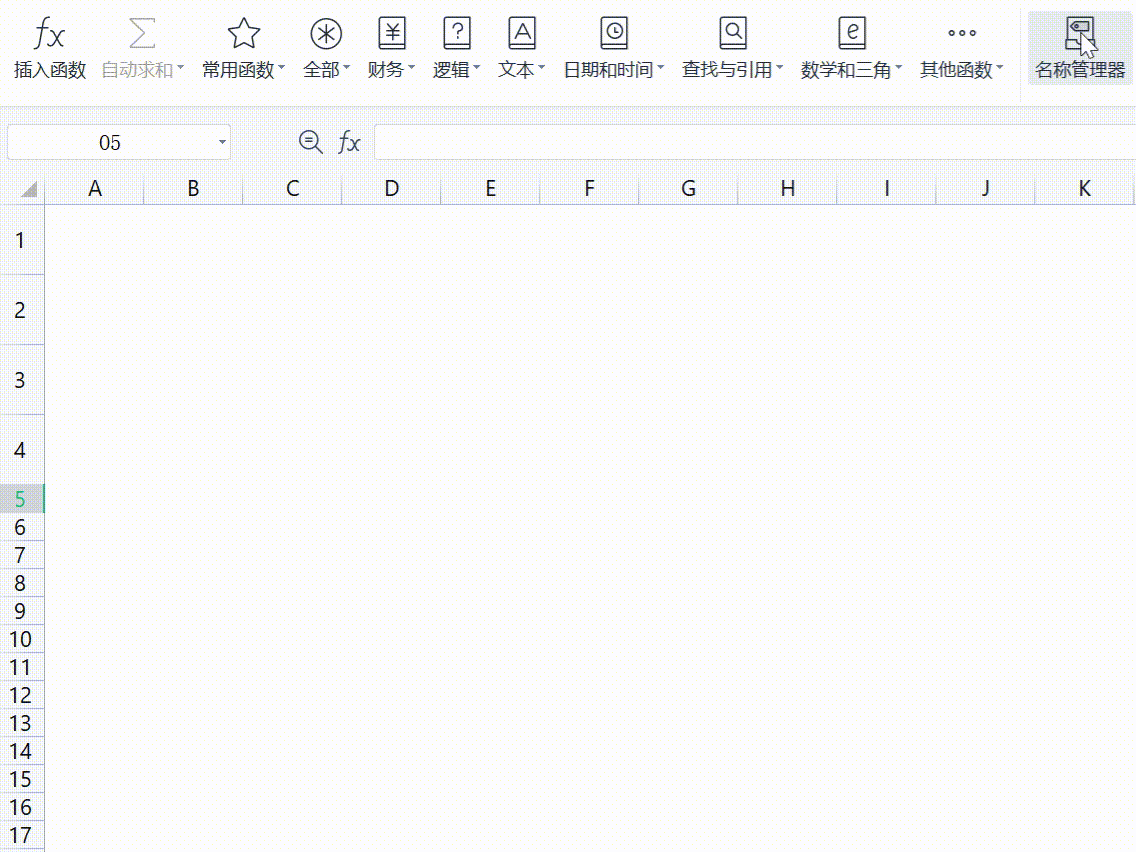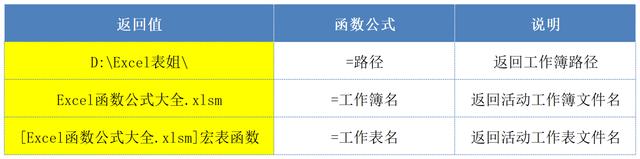31、10个功能强大的:Excel宏表函数,用过50%的都是高手
什么是宏表函数?很多人都没听过,但功能绝对强大!因此也就成了:Excel水平高低的分水岭,掌握了这10个宏表函数,你就是大神!
01插入宏表
先用鼠标选中【Sheet1】,单击鼠标右键,选择【插入】,弹出【插入对话框】;然后单击【MS Excel 4.0 宏表】,即可插入宏表【宏1】;
02GET.DOCUMENT函数
GET.DOCUMENT函数,用于返回工作簿信息,type_num常用值如下:
如下图所示,在A2单元格输入函数公式:=GET.DOCUMENT(2),即可返回工作簿路径:D:\Excel表姐\;在A3单元格输入函数公式:=GET.DOCUMENT(88),即可返回活动工作簿文件名:Excel函数公式大全;在A4单元格输入函数公式:=GET.DOCUMENT(76);即可返回活动工作表文件名:【Excel函数公式大全.xlsm】宏表函数;
03自定义宏表函数
先将【工具栏】切换到【公式】选项卡,点击【名称管理器】,并单击【新建】,弹出【新建名称】对话框,然后在【名称】文本框输入:路径;【引用位置】文本框输入:=GET.DOCUMENT(2)&T(NOW());按回车键结束确认,即可自定义宏表函数【路径】;
紧接着,用上述方法,自定义宏表函数【工作簿名】:
=GET.DOCUMENT(88)&T(NOW());
和宏表函数【工作表名】:
=GET.DOCUMENT(76)&T(NOW());
这样3个宏表函数就被定义好了!
04使用宏表函数
由于宏表函数公式都很长,使用起来很不方便,所以需要自定义宏表函数,下面我们就介绍自定义宏表函数的用法:
如下图所示,我们在A2单元格输入函数公式:=路径,即可返回工作簿路径:D:\Excel表姐\;在A3单元格输入函数公式:=工作簿名,即可返回活动工作簿文件名:Excel函数公式大全;在A4单元格输入函数公式:=工作表名,即可返回活动工作表文件名:【Excel函数公式大全.xlsm】宏表函数;
查看完整内容↓↓↓